Giới thiệu chung về hệ điều hành Linux và giao diện terminal
Linux, một hệ điều hành mã nguồn mở mạnh mẽ, đã và đang trở thành nền tảng cho vô số máy chủ, hệ thống nhúng và cả máy tính cá nhân trên toàn thế giới. Sức mạnh thực sự của Linux không chỉ nằm ở tính ổn định hay bảo mật, mà còn ở giao diện dòng lệnh (Terminal) – một công cụ cho phép người dùng tương tác trực tiếp với hệ thống một cách linh hoạt và hiệu quả. Tuy nhiên, đối với những người mới bắt đầu, màn hình đen với con trỏ nhấp nháy của terminal có thể gây ra không ít bối rối và e ngại. Hàng loạt câu lệnh với cú pháp lạ lẫm chính là rào cản lớn nhất. Bạn có thể tìm hiểu chi tiết hơn về Linux và các thành phần cơ bản trong bài viết tổng quan của chúng tôi.
Hiểu được khó khăn này, bài viết được AZWEB biên soạn nhằm cung cấp một hướng dẫn chi tiết và thân thiện nhất. Chúng tôi sẽ giúp bạn giải mã những câu lệnh cơ bản nhưng cực kỳ quan trọng, biến terminal từ một công cụ đáng sợ thành một người trợ lý đắc lực. Bài viết sẽ bắt đầu từ việc giới thiệu về Linux, đi sâu vào các câu lệnh thiết yếu như liệt kê, điều hướng, tạo, xóa tệp và thư mục. Hơn nữa, bạn sẽ thấy cách ứng dụng chúng vào công việc quản lý hệ thống thực tế và các mẹo hữu ích để tránh những lỗi thường gặp. Hãy cùng nhau bắt đầu hành trình chinh phục terminal Linux một cách tự tin nhé!
Các câu lệnh cơ bản thường dùng trong Linux
Để làm chủ giao diện terminal, việc đầu tiên bạn cần làm là quen thuộc với những câu lệnh nền tảng. Đây là những công cụ bạn sẽ sử dụng hàng ngày để tương tác với hệ thống tệp tin của Linux. Chúng có thể trông đơn giản, nhưng lại là chìa khóa để thực hiện những tác vụ phức tạp hơn sau này. Việc nắm vững chúng không chỉ giúp bạn làm việc nhanh hơn mà còn mang lại cảm giác kiểm soát hoàn toàn môi trường làm việc của mình. Hãy bắt đầu với hai nhóm lệnh quan trọng nhất: liệt kê nội dung và điều hướng thư mục.
Lệnh ls – Liệt kê nội dung thư mục
Lệnh ls (viết tắt của “list”) là một trong những lệnh được sử dụng thường xuyên nhất. Công dụng chính của nó là hiển thị danh sách các tệp và thư mục có trong vị trí hiện tại của bạn. Khi bạn mới truy cập vào một thư mục, ls chính là câu lệnh đầu tiên bạn cần dùng để “nhìn” xem bên trong có những gì.
Sử dụng lệnh ls không chỉ dừng lại ở việc gõ ls và nhấn Enter. Nó có nhiều tùy chọn (options) mạnh mẽ để cung cấp thông tin chi tiết hơn. Ví dụ, ls -l sẽ hiển thị danh sách ở định dạng dài (long format), bao gồm các thông tin quan trọng như quyền truy cập (permissions), chủ sở hữu (owner), kích thước (size) và ngày sửa đổi cuối cùng. Thông tin này cực kỳ hữu ích khi bạn quản lý các tệp của một trang web trên hosting hoặc VPS, giúp bạn nhanh chóng xác định quyền của tệp có đúng hay không.
Một tùy chọn quan trọng khác là ls -a (viết tắt của “all”). Lệnh này sẽ hiển thị tất cả các tệp và thư mục, bao gồm cả những tệp tin ẩn. Trong Linux, các tệp tin ẩn thường bắt đầu bằng dấu chấm (.), ví dụ như .htaccess hay .bash_profile. Đây là những tệp cấu hình quan trọng mà bạn thường cần chỉnh sửa, và ls -a là cách duy nhất để nhìn thấy chúng. Bạn cũng có thể kết hợp các tùy chọn, ví dụ ls -la để xem tất cả các tệp ở định dạng dài. Nếu bạn muốn tìm hiểu thêm về Bash là gì và những lệnh trong shell, bài viết hướng dẫn sử dụng Bash shell sẽ là tài liệu hữu ích cho bạn.
Các câu lệnh điều hướng: cd và pwd
Nếu ls giúp bạn “nhìn” xung quanh, thì cd và pwd chính là công cụ giúp bạn “di chuyển”. Lệnh cd (viết tắt của “change directory”) cho phép bạn thay đổi vị trí làm việc hiện tại của mình, tức là di chuyển từ thư mục này sang thư mục khác. Đây là lệnh điều hướng cơ bản và không thể thiếu. Ví dụ, để di chuyển vào một thư mục có tên documents, bạn chỉ cần gõ cd documents. Bạn có thể tìm hiểu chi tiết cách sử dụng Lệnh cd trong Linux để điều hướng hiệu quả hơn.
Cú pháp của cd rất linh hoạt. Bạn có thể sử dụng đường dẫn tuyệt đối (bắt đầu từ thư mục gốc /, ví dụ cd /var/www/html) hoặc đường dẫn tương đối (bắt đầu từ vị trí hiện tại, ví dụ cd project/assets). Ngoài ra, có một vài lối tắt cực kỳ tiện lợi: cd .. để di chuyển lên thư mục cha, cd ~ hoặc chỉ cần cd để quay về thư mục nhà (home directory) của bạn, và cd - để quay lại thư mục bạn vừa rời khỏi. Nắm vững những lối tắt này sẽ giúp bạn di chuyển trong hệ thống tệp tin nhanh như chớp.
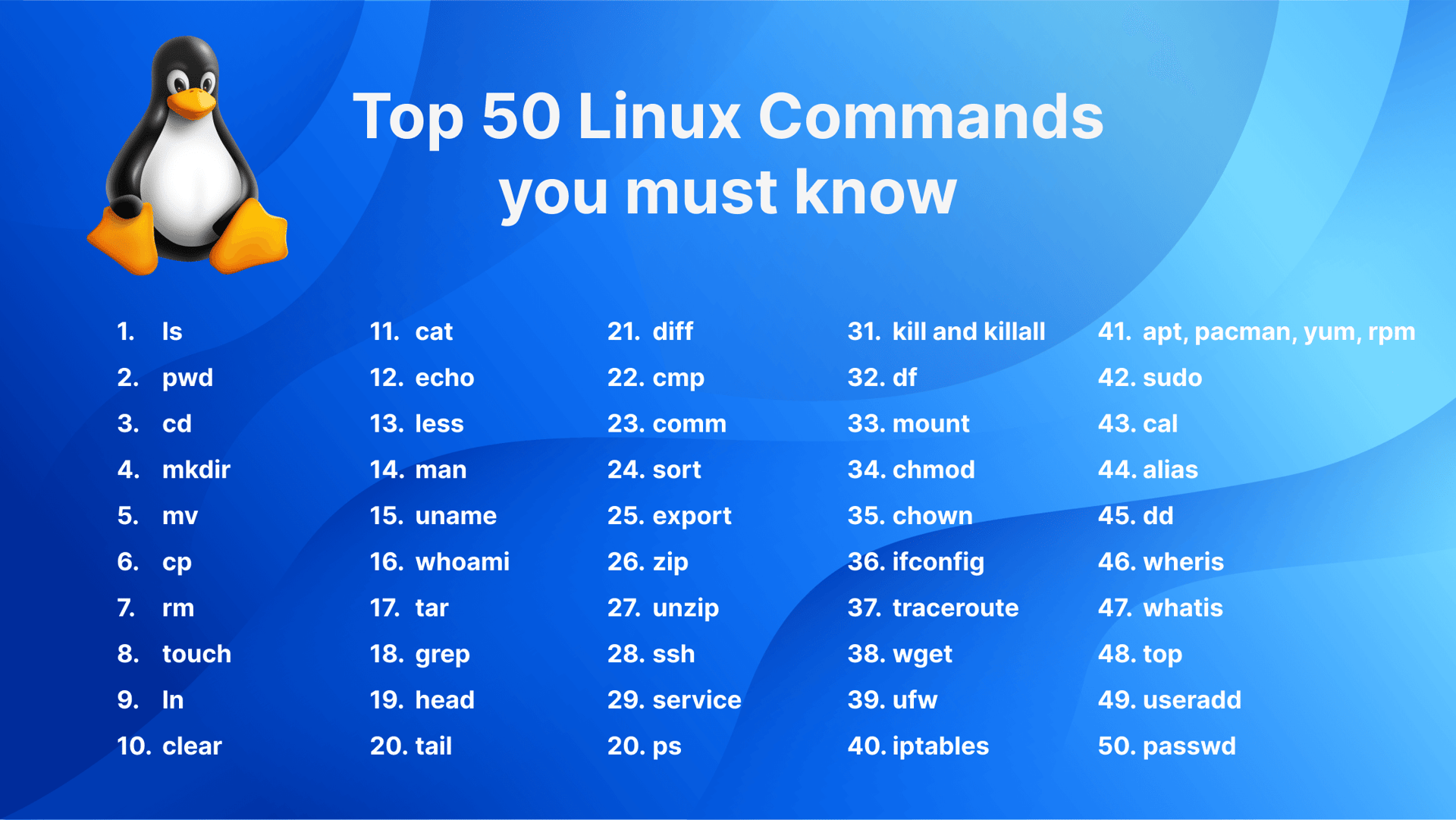
Vậy làm thế nào để biết bạn đang đứng ở đâu? Đó là lúc lệnh pwd (print working directory) phát huy tác dụng. Bất cứ khi nào bạn cảm thấy “lạc lối” trong cây thư mục, chỉ cần gõ pwd và nhấn Enter. Lệnh này sẽ ngay lập tức in ra đường dẫn đầy đủ của thư mục hiện tại, giúp bạn định vị chính xác vị trí của mình. pwd là một công cụ đơn giản nhưng vô giá, đặc biệt khi bạn làm việc với các cấu trúc thư mục phức tạp hoặc đang viết script cần tham chiếu đến vị trí hiện tại.
Thao tác với tệp tin và thư mục
Sau khi đã biết cách xem và di chuyển giữa các thư mục, bước tiếp theo là học cách tạo ra và xóa bỏ chúng. Việc quản lý cấu trúc thư mục là một phần không thể thiếu trong công việc hàng ngày, từ việc tổ chức các tệp dự án cho đến dọn dẹp không gian lưu trữ trên máy chủ. Hai câu lệnh mkdir và rm chính là bộ đôi công cụ bạn cần để thực hiện những tác vụ này. Tuy nhiên, cần phải sử dụng chúng một cách cẩn thận, đặc biệt là lệnh rm, vì một sai sót nhỏ cũng có thể dẫn đến mất mát dữ liệu không thể khôi phục.
Tạo và xóa thư mục, tệp tin với mkdir và rm
Lệnh mkdir (make directory) được sử dụng để tạo một hoặc nhiều thư mục mới. Cú pháp rất đơn giản: mkdir ten_thu_muc. Ví dụ, mkdir images sẽ tạo một thư mục con tên là images trong vị trí hiện tại của bạn. Bạn cũng có thể tạo nhiều thư mục cùng lúc bằng cách liệt kê tên của chúng, ví dụ: mkdir css js images. Nếu bạn quan tâm, có bài viết chi tiết về Embedded Linux giúp bạn hiểu hơn về ứng dụng thực tế của Linux trong các thiết bị nhúng.
Một tùy chọn hữu ích của mkdir là -p (parents). Tùy chọn này cho phép bạn tạo một cấu trúc thư mục lồng nhau chỉ bằng một lệnh. Giả sử bạn muốn tạo thư mục assets bên trong project, nhưng thư mục project chưa tồn tại. Thay vì phải dùng hai lệnh mkdir project rồi cd project và mkdir assets, bạn chỉ cần một lệnh duy nhất: mkdir -p project/assets. Lệnh này sẽ tự động tạo cả thư mục cha nếu nó chưa có.

Trái ngược với mkdir, lệnh rm (remove) dùng để xóa tệp tin hoặc thư mục. Để xóa một tệp tin, bạn dùng cú pháp rm ten_tep_tin. Tuy nhiên, để xóa một thư mục, bạn cần thêm tùy chọn -r (recursive), tức là rm -r ten_thu_muc. Tùy chọn -r sẽ xóa thư mục đó và tất cả nội dung bên trong nó. Đây là một lệnh cực kỳ nguy hiểm vì nó không có bước xác nhận và không chuyển vào thùng rác. Một khi đã xóa bằng rm -r, dữ liệu gần như không thể phục hồi. Vì vậy, hãy luôn kiểm tra kỹ đường dẫn trước khi nhấn Enter. Nếu muốn hiểu sâu hơn về các thành phần của Linux, bạn có thể đọc bài viết Kernel là gì để thấy cách hệ điều hành Linux hoạt động bên trong.

Kết hợp các câu lệnh để thao tác hiệu quả
Sức mạnh thực sự của terminal nằm ở khả năng kết hợp các câu lệnh đơn giản để thực hiện các chuỗi tác vụ phức tạp. Việc này không chỉ tiết kiệm thời gian mà còn giúp tự động hóa các quy trình lặp đi lặp lại. Thay vì phải gõ từng lệnh và chờ kết quả, bạn có thể liên kết chúng lại để tạo thành một quy trình làm việc liền mạch.
Hãy xem một ví dụ thực tế trong quản lý website. Giả sử bạn vừa tải lên một tệp sao lưu của trang web có tên backup-2023.zip vào thư mục chính. Bây giờ, bạn muốn tạo một thư mục mới tên là old_backups, di chuyển tệp zip vào đó, sau đó giải nén và cuối cùng là xóa tệp zip đi để tiết kiệm dung lượng. Bạn có thể thực hiện chuỗi hành động này như sau:
-
pwd– Kiểm tra xem bạn có đang ở đúng thư mục không. -
mkdir old_backups– Tạo thư mục để chứa bản sao lưu. -
mv backup-2023.zip old_backups/– Di chuyển (mvlà lệnh move) tệp zip vào thư mục mới. -
cd old_backups– Di chuyển vào thư mụcold_backups. -
unzip backup-2023.zip– Giải nén tệp (giả sử bạn đã cài đặtunzip). -
rm backup-2023.zip– Xóa tệp zip sau khi đã giải nén xong.
Bằng cách kết hợp pwd, mkdir, mv, cd, và rm, bạn đã hoàn thành một quy trình quản lý tệp tin một cách logic và có tổ chức ngay trên terminal. Khi đã quen thuộc, bạn có thể thực hiện những chuỗi lệnh này một cách nhanh chóng, giúp tăng năng suất đáng kể so với việc sử dụng giao diện đồ họa.
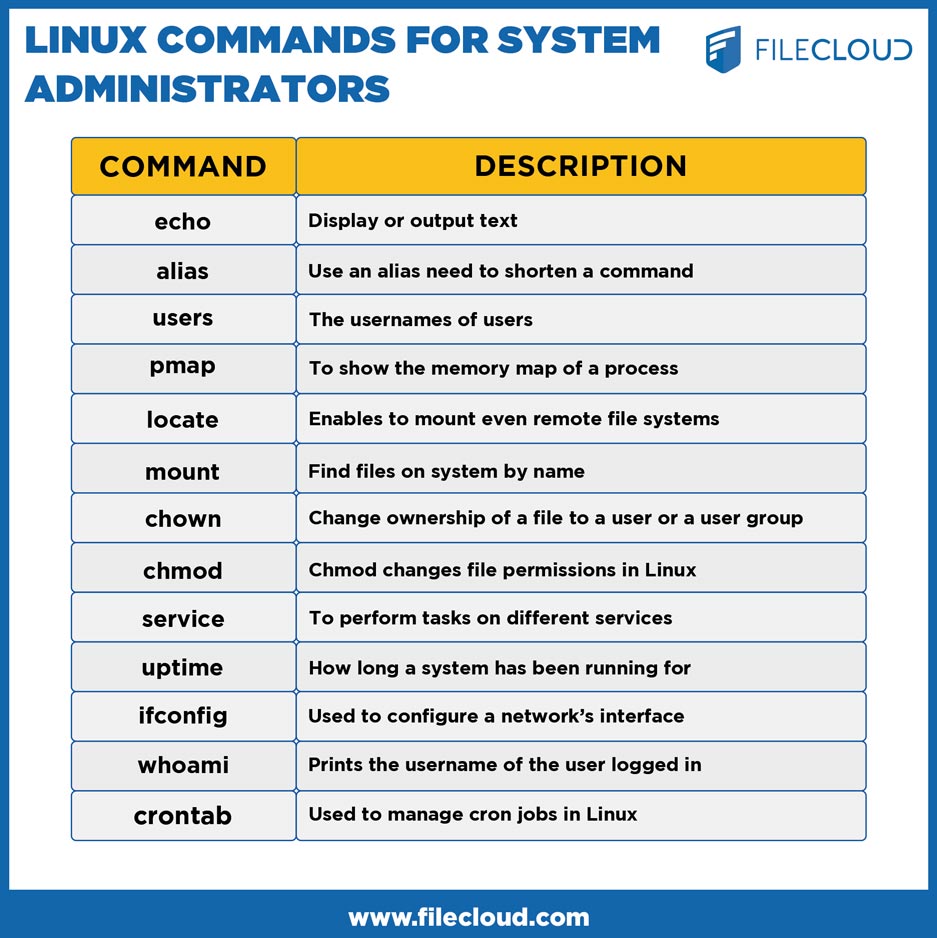
Ứng dụng các câu lệnh cơ bản trong quản lý hệ thống
Việc nắm vững các câu lệnh cơ bản không chỉ giúp bạn thao tác với tệp tin và thư mục hàng ngày, mà còn mở ra cánh cửa để thực hiện các tác vụ quản lý hệ thống đơn giản. Đối với những người đang sử dụng dịch vụ Hosting hay VPS của AZWEB, kỹ năng này trở nên cực kỳ giá trị. Bạn có thể trực tiếp kiểm tra, sắp xếp và bảo trì hệ thống của mình mà không cần phụ thuộc hoàn toàn vào các công cụ đồ họa. Điều này mang lại sự linh hoạt, tốc độ và khả năng kiểm soát cao hơn. Nếu muốn biết thêm về cách sử dụng WSL là gì để chạy Linux ngay trên Windows, bạn có thể tham khảo thêm tại đây.
Quản lý tệp và thư mục người dùng
Một trong những ứng dụng phổ biến nhất là quản lý không gian lưu trữ. Theo thời gian, máy chủ của bạn có thể tích tụ rất nhiều tệp không cần thiết như các bản sao lưu cũ, tệp log quá lớn, hoặc các tệp tạm do ứng dụng sinh ra. Sử dụng các lệnh cơ bản, bạn có thể dễ dàng dọn dẹp chúng.
Ví dụ, bạn có thể dùng lệnh du -sh * để xem dung lượng của từng tệp và thư mục trong vị trí hiện tại. Khi phát hiện một thư mục chứa tệp rác, bạn có thể dùng cd để đi vào đó, dùng ls -l để kiểm tra lại các tệp, và cuối cùng dùng rm để xóa chúng. Bạn cũng có thể sắp xếp các tệp dự án của mình một cách khoa học bằng mkdir để tạo các thư mục cho hình ảnh, scripts, tài liệu… và dùng lệnh mv để di chuyển các tệp vào đúng vị trí. Quá trình này giúp cấu trúc dự án của bạn luôn gọn gàng và dễ bảo trì.
Hỗ trợ quản trị hệ thống đơn giản
Các câu lệnh cơ bản cũng là công cụ đắc lực cho việc quản trị hệ thống ở mức độ đơn giản. Khi website của bạn gặp lỗi, việc đầu tiên cần làm thường là kiểm tra tệp log. Bạn có thể nhanh chóng di chuyển đến thư mục log (thường là /var/log) bằng lệnh cd, sau đó dùng ls -l để xem các tệp log gần đây nhất.
Một ứng dụng hữu ích khác là tạo bản sao lưu nhanh chóng. Trước khi chỉnh sửa một tệp cấu hình quan trọng, ví dụ như nginx.conf hay wp-config.php, bạn nên tạo một bản sao của nó. Thay vì tải về máy tính, bạn chỉ cần một lệnh đơn giản: cp wp-config.php wp-config.php.bak. Lệnh cp (copy) sẽ tạo ra một bản sao ngay lập tức. Nếu việc chỉnh sửa gây ra lỗi, bạn có thể khôi phục lại tệp gốc một cách dễ dàng. Những thao tác nhỏ này giúp giảm thiểu rủi ro và đảm bảo an toàn cho hệ thống của bạn. Bên cạnh đó, nếu bạn muốn hiểu thêm về môi trường máy ảo trên Linux, đừng quên tìm hiểu KVM là gì và VirtualBox là gì để đa dạng kiến thức.

Các vấn đề thường gặp và cách khắc phục
Khi mới làm quen với terminal, việc gặp phải lỗi là điều không thể tránh khỏi. Tuy nhiên, đừng lo lắng, vì mỗi thông báo lỗi đều là một cơ hội để bạn hiểu sâu hơn về cách Linux hoạt động. Hai trong số những lỗi phổ biến nhất mà người mới bắt đầu thường gặp liên quan đến việc di chuyển thư mục với cd và xóa tệp với rm. Hiểu rõ nguyên nhân và cách khắc phục sẽ giúp bạn tự tin hơn khi làm việc trên dòng lệnh.
Không tìm thấy thư mục khi dùng cd
Thông báo lỗi “bash: cd: ten_thu_muc: No such file or directory” có lẽ là một trong những lỗi đầu tiên bạn sẽ gặp. Nó có nghĩa là hệ thống không thể tìm thấy thư mục mà bạn muốn di chuyển tới. Có một vài nguyên nhân chính gây ra lỗi này.
Nguyên nhân phổ biến nhất là gõ sai tên thư mục. Hãy nhớ rằng Linux phân biệt chữ hoa và chữ thường, do đó Documents và documents là hai thư mục hoàn toàn khác nhau. Hãy kiểm tra lại chính tả và cách viết hoa. Thứ hai, có thể bạn đang cố truy cập bằng một đường dẫn tương đối không chính xác. Hãy dùng lệnh pwd để xác định vị trí hiện tại của bạn và ls để xem danh sách các thư mục con có sẵn. Điều này giúp bạn đảm bảo rằng thư mục bạn muốn vào thực sự tồn tại ở đó. Cuối cùng, có thể bạn không có quyền truy cập vào thư mục đó. Dùng ls -l để kiểm tra cột quyền, nếu không có quyền “execute” (x), bạn sẽ không thể cd vào thư mục đó. Thông tin chi tiết về Ram là gì cũng giúp bạn hiểu phần cứng tương tác như thế nào với hệ điều hành.

Lỗi khi xóa tệp/thư mục với rm
Lệnh rm rất mạnh mẽ, và đi kèm với đó là những cảnh báo lỗi để ngăn bạn mắc sai lầm. Nếu bạn cố gắng dùng rm để xóa một thư mục mà không có tùy chọn -r, bạn sẽ nhận được thông báo lỗi “rm: cannot remove ‘ten_thu_muc’: Is a directory”. Đây là một cơ chế an toàn để nhắc nhở bạn rằng bạn đang cố xóa cả một thư mục chứ không phải một tệp đơn lẻ. Để xóa thư mục, bạn phải dùng rm -r ten_thu_muc.
Một vấn đề khác là lỗi “Permission denied”. Lỗi này xảy ra khi bạn không phải là chủ sở hữu của tệp/thư mục và không có quyền ghi (write) lên nó. Bạn có thể dùng ls -l để xem quyền của tệp. Để giải quyết, bạn cần chuyển sang người dùng có quyền (ví dụ như root) hoặc sử dụng lệnh sudo rm ... để thực thi lệnh với quyền quản trị cao nhất. Tuy nhiên, hãy cực kỳ cẩn trọng khi dùng sudo rm, vì nó có thể xóa bất kỳ tệp nào trên hệ thống mà không cần hỏi lại, gây ra những hậu quả nghiêm trọng nếu bạn xóa nhầm. Để hiểu thêm về các bản phân phối ổn định giúp bạn làm việc an toàn hơn, hãy tham khảo bài viết về Debian hoặc các bản phân phối nhẹ như Linux Lite và Mx Linux.
Mẹo và lưu ý để sử dụng các câu lệnh hiệu quả
Làm việc trên terminal không chỉ là việc thuộc lòng các câu lệnh, mà còn là việc hình thành những thói quen tốt để làm việc nhanh hơn, an toàn hơn và hiệu quả hơn. Dưới đây là những mẹo và lưu ý quan trọng mà AZWEB khuyên bạn nên áp dụng vào quy trình làm việc hàng ngày của mình. Những kỹ thuật nhỏ này sẽ tạo ra sự khác biệt lớn trong năng suất và sự tự tin của bạn.
Luôn kiểm tra đường dẫn trước khi chạy lệnh quan trọng: Trước khi thực hiện các lệnh có khả năng thay đổi hoặc xóa dữ liệu như rm, mv, hay cp, hãy dành một giây để gõ lệnh pwd. Việc này đảm bảo bạn đang đứng đúng thư mục và sẽ không vô tình xóa nhầm dữ liệu ở một nơi khác. Đây là một thói quen đơn giản nhưng có thể cứu bạn khỏi những sai lầm tai hại.
Sử dụng tab để tự động hoàn thành tên thư mục/tệp: Đây là mẹo tiết kiệm thời gian số một. Khi bạn gõ một phần tên của tệp hoặc thư mục, hãy nhấn phím Tab. Terminal sẽ tự động điền nốt phần còn lại cho bạn. Nếu có nhiều lựa chọn, nhấn Tab hai lần sẽ liệt kê tất cả các khả năng. Thói quen này không chỉ giúp bạn gõ lệnh nhanh hơn mà còn giảm thiểu lỗi sai chính tả.

Ưu tiên dùng rm -i để xác nhận trước khi xóa: Lệnh rm mặc định sẽ xóa ngay lập tức. Để an toàn hơn, hãy tập thói quen sử dụng tùy chọn -i (interactive), ví dụ rm -i ten_tep_tin. Khi đó, hệ thống sẽ hỏi bạn xác nhận (remove ten_tep_tin?) trước khi thực sự xóa. Mặc dù hơi tốn thêm một bước, nhưng nó là một lớp bảo vệ quan trọng giúp bạn tránh xóa nhầm những tệp quan trọng.
Kết hợp lệnh với man để tra cứu thông tin chi tiết: Không ai có thể nhớ hết tất cả các tùy chọn của mọi câu lệnh. Khi bạn muốn tìm hiểu sâu hơn về một lệnh nào đó, hãy dùng lệnh man (manual). Ví dụ, man ls sẽ mở ra một tài liệu hướng dẫn chi tiết về lệnh ls, giải thích tất cả các tùy chọn và cách sử dụng. Đây là cuốn từ điển sống ngay trong terminal của bạn.
Kết luận
Hành trình khám phá thế giới Linux qua giao diện terminal bắt đầu từ những bước đi cơ bản nhất, và việc nắm vững các câu lệnh như ls, cd, pwd, mkdir, và rm chính là nền móng vững chắc cho hành trình đó. Chúng không chỉ là những công cụ để thao tác với tệp tin và thư mục, mà còn là ngôn ngữ để bạn giao tiếp trực tiếp và hiệu quả với hệ điều hành. Việc thành thạo chúng giúp bạn tăng tốc độ làm việc, tự động hóa các tác vụ lặp lại và có được sự kiểm soát sâu sắc hơn đối với hệ thống của mình, dù đó là máy tính cá nhân hay một máy chủ VPS mạnh mẽ từ AZWEB. Nếu bạn muốn tìm hiểu sâu hơn về các bản phân phối nổi bật như Fedora hay Garuda Linux, hãy khám phá thêm tài liệu của chúng tôi.
Kiến thức chỉ thực sự trở thành kỹ năng khi được áp dụng. Vì vậy, chúng tôi khuyến khích bạn hãy mở terminal lên và thực hành thường xuyên. Đừng ngại thử nghiệm, đừng sợ gặp lỗi, vì mỗi lần như vậy là một cơ hội để học hỏi. Khi bạn đã tự tin với những lệnh cơ bản này, hãy bắt đầu khám phá thêm những lệnh nâng cao hơn như grep, find, chmod… Thế giới Linux vô cùng rộng lớn và luôn có những điều mới mẻ để bạn khám phá. Chúc bạn thành công trên con đường trở thành một người dùng Linux thành thạo!

